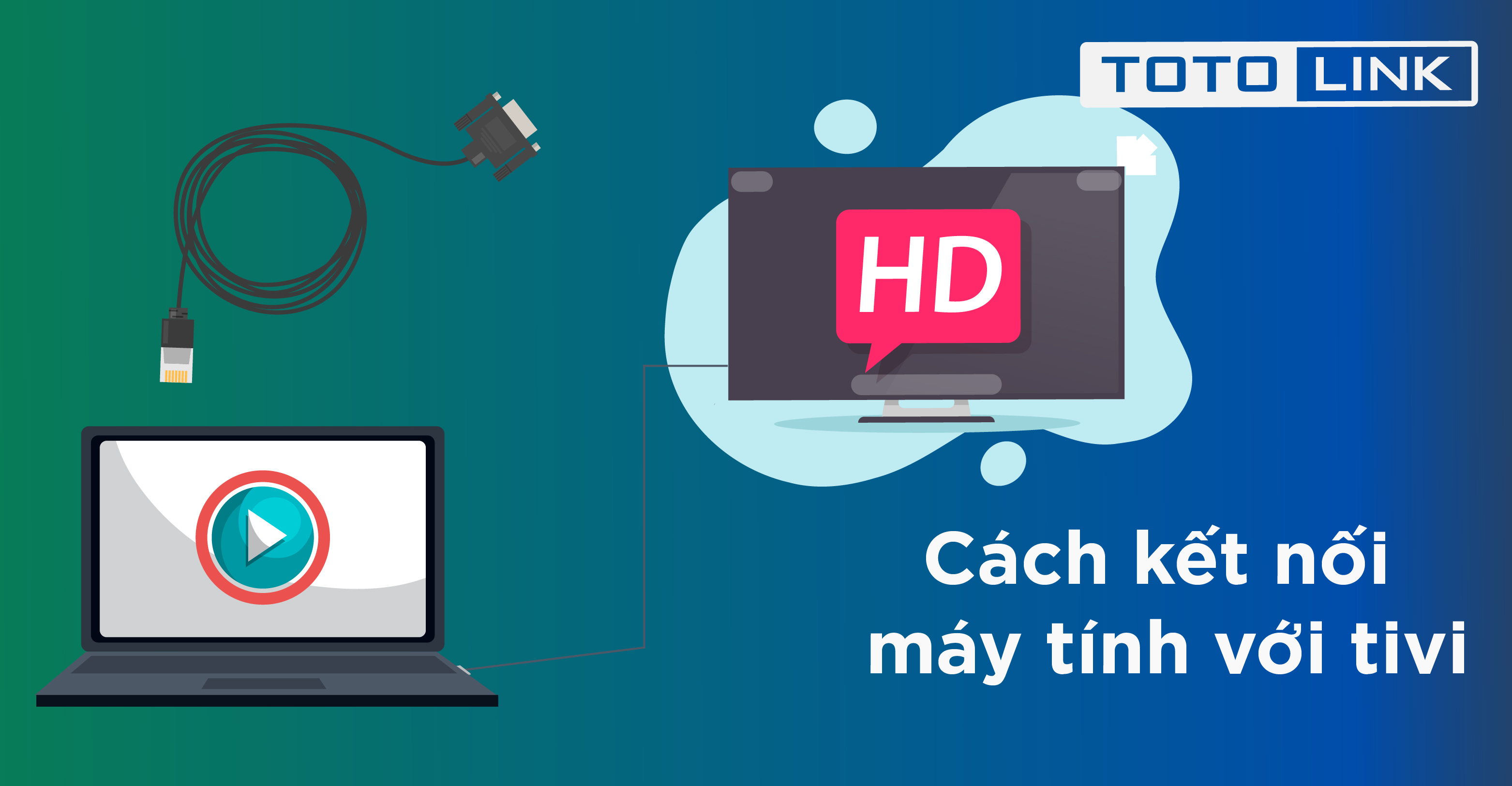Cách kết nối máy tính với tivi qua cổng HDMI như thế nào? Đây là vấn đề làm nhiều người đang suy nghĩ. Hãy theo dõi bài viết dưới đây để tìm hiểu về cách kết nối giữa máy tính với tivi ngay nhé!
Hướng dẫn cách kết nối máy tính với tivi qua cổng HDMI
Cổng HDMI là cổng kết nối không thể thiếu của thiết bị như laptop, tivi nhằm chuyển tải âm thanh, hình ảnh rõ nét.
Yêu cầu
Để kết nối được với tivi qua cổng HDMI, thiết bị của bạn phải đảm bảo đủ các yêu cầu sau:
-
Laptop có chuẩn kết nối HDMI: đây là yếu tố cơ bản để kết nối laptop với tivi.
-
Tivi có hỗ trợ cổng HDMI: bạn phải chắc chắn rằng tivi đã được hỗ trợ HDMI.
-
Nếu tivi không có HDMI thì phải có cáp chuyển (HDMI - VGA). Đây là một thiết bị hỗ trợ kết nối laptop đến các thiết bị dùng để trình chiếu như máy chiếu, tivi.

Dây cáp HDMI hoặc dây cáp chuyển HDMI - VGA dùng để kết nối tivi với laptop
-
Dây cáp HDMI hoặc dây cáp chuyển HDMI - VGA. Nếu không có dây cáp thì dù máy tính hoặc tivi có HDMI thì cũng không thể kết nối được.
Cách kết nối
- Bước 1: Nối một đầu dây cáp “HDMI” với cổng “HDMI” trên máy tính.
- Bước 2: Nối tiếp đầu “HDMI”còn lại vào tivi.
- Bước 3: Trên tivi bạn sử dụng remote rồi tiến hành chọn nguồn vào của tivi là “HDMI 2”.
- Bước 4: Bạn bấm tổ hợp “Windows + P” trên máy tính.
- Bước 5: Nhấn chuột vào “Duplicate” là hoàn thành xong kết nối.
Một số lỗi thường gặp khi kết nối tivi với máy tính qua HDMI và cách khắc phục
Khi kết nối tivi với laptop thông qua cổng HDMi thường sẽ gặp một số lỗi nhỏ.
Tivi không nhận laptop hoặc không hoặc nhận âm thanh nhưng không nhận hình ảnh
Nguyên nhân dẫn đến tình trạng lỗi này là do laptop của bạn chưa bật chế độ cho phép chiếu màn hình.
Tùy vào mỗi laptop mà chúng ta tiến hành chỉnh sửa khác nhau:
-
Nếu máy tính của bạn sử dụng Windows 7-8-10 thì thực hiện chọn tổ hợp phím Windows và phím P sau đến nhấp vào “Duplicate” là hoàn thành.

-
Nếu máy tính sử dụng hệ điều hành Windows XP thì chọn: “Control Panel” > “Display” > “Display Properties” > “Setting”. Sau đó nó sẽ hiện lên các thông số, bạn chỉ cần điều chỉnh rồi nhấn “OK”.
Tivi kết nối HDMI đã chọn “Duplicate” > “Setting” nhưng vẫn không phát nội dung

Điều này có thể do bạn cắm sai dây cáp cổng HDMI của tivi. Bạn nên nhìn ở mặt sau của tivi xem thử cổng HDMI bạn cắm dây cáp vào có số là bao nhiêu, ký hiệu như thế nào. Sau đó bạn bấm remote chữ “INPUTS” hoặc nút có ký hiệu mũi tên xanh. Khi đã chọn đúng cổng thì tivi sẽ được kết nối với máy tính.
Tivi kết nối HDMI hiển thị hình ảnh bị hẹp so với máy tính
Nếu mắc lỗi này thì bạn cần điều chỉnh lại tỷ lệ hình ảnh trên tivi. Bạn điều chỉnh bằng cách bấm nút “SIZE” trên remote hoặc chọn “Cài đặt” > “Hình ảnh” > “Tỷ lệ hình ảnh tivi” > bấm chọn 16:9. Đây là cách kết nối máy tính với tivi qua cổng HDMI với tỷ lệ chuẩn xác.

Trên đây là cách kết nối máy tính với tivi qua cổng HDMI đơn giản và dễ dàng. Mong rằng những chia sẻ này sẽ giúp bạn kết nối thành công và có những phút giây thư giãn thật vui vẻ.